iPhone Benutzerhandbuch
- Willkommen
- Neue Funktionen in iOS 12
-
- Beenden des Ruhezustands und Entsperren
- Grundlegende Gesten
- Erlernen von Gesten für das iPhone X und neuere Modelle
- Verwenden von 3D Touch für Vorschau und Kurzbefehle
- Erkunden des Home-Bildschirms und der Apps
- Ändern der Einstellungen
- Aufnehmen eines Bildschirmfotos
- Anpassen der Lautstärke
- Ändern der Töne und des Vibrationsverhaltens
- Suchen nach Inhalten
- Verwenden und Anpassen des Kontrollzentrums
- Anzeigen und Verwalten der Ansicht „Heute“
- Zugriff auf Funktionen aus dem Sperrbildschirm
- Reisen mit dem iPhone
- Festlegen von Bildschirmzeit, Konditionen und Beschränkungen
- Synchronisieren deines iPhone mithilfe von iTunes
- Aufladen der Batterie und Prüfen der Batterielaufzeit
- Bedeutung der Statussymbole
-
- Rechner
- Kompass
- Meine Freunde suchen
- Mein iPhone suchen
-
- Anzeigen von Fitness- und Gesundheitsinformationen
- Sammeln von Fitness- und Gesundheitsdaten
- Teilen von Gesundheits- und Fitnessdaten
- Erstellen eines Notfallpasses
- Registrierung als Organspender
- Herunterladen medizinischer Aufzeichnungen
- Importieren medizinischer Aufzeichnungen
- Erstellen eines Backups deiner Gesundheitsdaten
-
- Schreiben einer E-Mail-Nachricht
- Adressieren und Senden von E-Mail-Nachrichten
- Anzeigen einer E-Mail-Nachricht
- Speichern eines E-Mail-Entwurfs
- Markieren und Filtern von E-Mail-Nachrichten
- Verwalten deiner E-Mail-Nachrichten
- Suchen nach einer E-Mail-Nachricht
- Löschen und Wiederherstellen von E-Mail-Nachrichten
- Umgang mit Anhängen
- Drucken von E-Mail-Nachrichten
-
- Einrichten von iMessage und SMS/MMS
- Senden und Empfangen von Nachrichten
- Animieren von Nachrichten
- Teilen von Fotos, Videos und Audionachrichten
- Verwenden von mit iMessage kompatiblen Apps
- Verwenden von Animoji und Memoji
- Senden eines Digital Touch-Effekts
- Senden und Empfangen von Geldbeträgen mit Apple Pay
- Ändern von Mitteilungen
- Filtern, Blockieren und Löschen von Nachrichten
-
- Anzeigen von Fotos und Videos
- Bearbeiten von Fotos und Videos
- Verwalten von Fotos in Alben
- Suchen in der App „Fotos“
- Fotos und Videos teilen
- Anzeigen von Rückblicken
- Suchen nach Personen auf Fotos
- Durchsuchen von Fotos nach Aufnahmeort
- Verwenden von iCloud-Fotos
- Teilen von Fotos mittels geteilter Alben in iCloud
- Verwenden des Albums „Mein Fotostrom“.
- Importieren von Fotos und Videos
- Drucken von Fotos
- Aktien
- Tipps
- Wetter
-
- Teilen von Dokumenten aus Apps
- Teilen von Dateien aus iCloud Drive
- Teilen von Dateien mittels AirDrop
-
- Einrichten der Familienfreigabe
- Teilen von Käufen mit Familienmitgliedern
- Genehmigen von Käufen aktivieren
- Ausblenden von Käufen
- Teilen von Abonnements
- Teilen von Fotos, eines Kalenders oder anderer Objekte mit Familienmitgliedern
- Vermisstes Gerät eines Familienmitglieds orten
- Bildschirmzeit für ein Familienmitglied einrichten
-
- Mit dem iPhone geliefertes Zubehör
- Verbinden von Bluetooth-Geräten
- Streamen von Audio- und Videoinhalten an andere Geräte
- Steuern der Audiowiedergabe auf mehreren Geräten
- AirPrint
- Apple EarPods verwenden
- Apple Watch
- Verwenden eines Magic Keyboard
- Induktives Laden
- Handoff
- Verwenden der universellen Zwischenablage
- Tätigen und Annehmen von WLAN-Anrufen
- Verwenden des iPhone als WLAN-Hotspot
- Internetverbindung des iPhone für andere Geräte bereitstellen
- Übertragen von Dateien mit iTunes
-
-
- Festlegen eines Codes
- Einrichten von Face ID
- Einrichten von Touch ID
- Ändern des Zugriffs auf Objekte bei gesperrtem iPhone
- Erstellen von Passwörtern für Websites und Apps
- Teilen von Passwörtern für Websites und Apps
- Automatisches Ausfüllen von SMS-Codes auf dem iPhone
- Zusätzliche Sicherheit für deine Apple-ID
- Konfigurieren des iCloud-Schlüsselbunds
- Verwenden von VPN
-
- iPhone neu starten
- Neustart des iPhone erzwingen
- Aktualisieren der iOS-Software
- Erstellen eines Backups deines iPhone
- Zurücksetzen des iPhone auf die Standardwerte
- Wiederherstellen des iPhone
- Verkaufen oder Verschenken deines iPhone
- Löschen des gesamten Inhalts und aller Einstellungen
- Installieren oder Entfernen von Konfigurationsprofilen
-
- Einführung in die Funktionen der Bedienungshilfe
- Kurzbefehle zur Bedienungshilfe
-
-
- Aktivieren und Einüben von VoiceOver
- Ändern der VoiceOver-Einstellungen
- Erlernen von VoiceOver-Gesten
- iPhone mit VoiceOver-Gesten bedienen
- Steuern von VoiceOver mithilfe des Rotors
- Verwenden der Bildschirmtastatur
- Schreiben mit dem Finger
- Steuern von VoiceOver mit einem Magic Keyboard
- Eingeben von Braillezeichen auf dem Bildschirm bei Verwendung von VoiceOver
- Verwenden einer Braillezeile
- Verwenden von VoiceOver in Apps
- Vorlesen der Auswahl, des Bildschirminhalts und der Eingabe beim Schreiben
- Einzoomen auf dem Bildschirm
- Lupe
- Display-Einstellungen
- Face ID und Aufmerksamkeit
-
- Geführter Zugriff
-
- Wichtige Informationen zur Sicherheit
- Wichtige Informationen zur Handhabung
- Abrufen von Informationen über dein iPhone
- Anzeigen oder Ändern der Mobilfunkeinstellungen
- Weitere Informationen über Software und Service für das iPhone
- FCC-Konformitätserklärung
- ISED-Konformitätserklärung (Kanada)
- Informationen zu Laserklasse 1
- Apple und die Umwelt
- Informationen zur Entsorgung und zum Recycling
- Copyright
Streamen von Audio- und Videoinhalten vom iPhone an andere Geräte
Du kannst Inhalte vom iPhone an AirPlay-fähige Geräte oder Bluetooth-Geräte streamen oder deinen iPhone-Bildschirm spiegeln. (Apple TV, AirPlay-fähige Geräte und Bluetooth-Geräte sind separat erhältlich.)
Audioinhalte an Apple TV, AirPlay-fähige Geräte oder verbundene Bluetooth-Geräte streamen
Öffne auf deinem iPhone die App „Musik“ oder eine andere Audio-App.
Tippe auf
 und wähle ein Wiedergabeziel aus, zum Beispiel einen oder mehrere HomePod-Lautsprecher, ein Apple TV-Gerät, ein AirPlay 2-fähiges Smart-TV oder kabellose Kopfhörer.
und wähle ein Wiedergabeziel aus, zum Beispiel einen oder mehrere HomePod-Lautsprecher, ein Apple TV-Gerät, ein AirPlay 2-fähiges Smart-TV oder kabellose Kopfhörer.Während der Audiowiedergabe kannst du das Wiedergabeziel auch vom Sperrbildschirm oder Kontrollzentrum aus ändern.
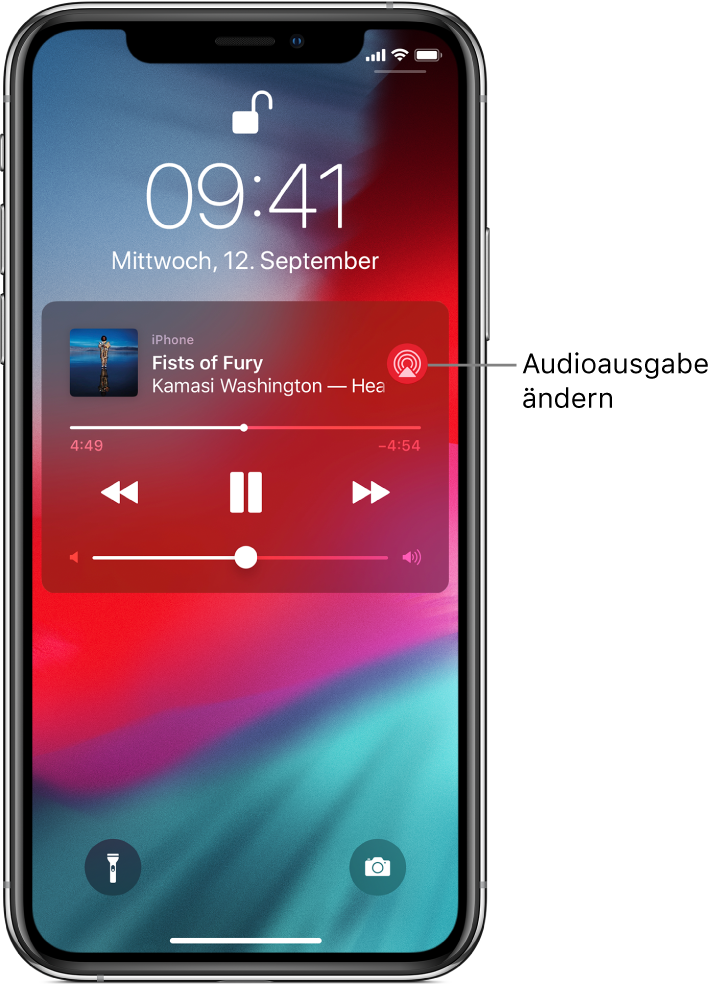
Hinweis: Vergewissere dich, wenn dein AirPlay-fähiges Gerät nicht als Wiedergabeziel angezeigt wird, dass sich alle Geräte im gleichen WLAN befinden.
Im Falle eines Bluetooth-Geräts wird das Wiedergabeziel auf das iPhone zurückgestellt, sobald das Bluetooth-Gerät außer Reichweite ist.
Fotos und Videos mit AirPlay an ein Apple TV oder Smart-TV streamen
Fotos streamen: Tippe in der App „Fotos“
 auf ein Foto, auf
auf ein Foto, auf  und auf „AirPlay“. Wähle danach dein Apple TV oder ein AirPlay 2-fähiges Smart-TV als Wiedergabeziel aus.
und auf „AirPlay“. Wähle danach dein Apple TV oder ein AirPlay 2-fähiges Smart-TV als Wiedergabeziel aus.Video streamen: Tippe in der App „TV“
 oder in einer anderen unterstützten Video-App auf
oder in einer anderen unterstützten Video-App auf  und wähle dein Apple TV oder AirPlay 2-fähiges Smart-TV als Wiedergabeziel aus.
und wähle dein Apple TV oder AirPlay 2-fähiges Smart-TV als Wiedergabeziel aus.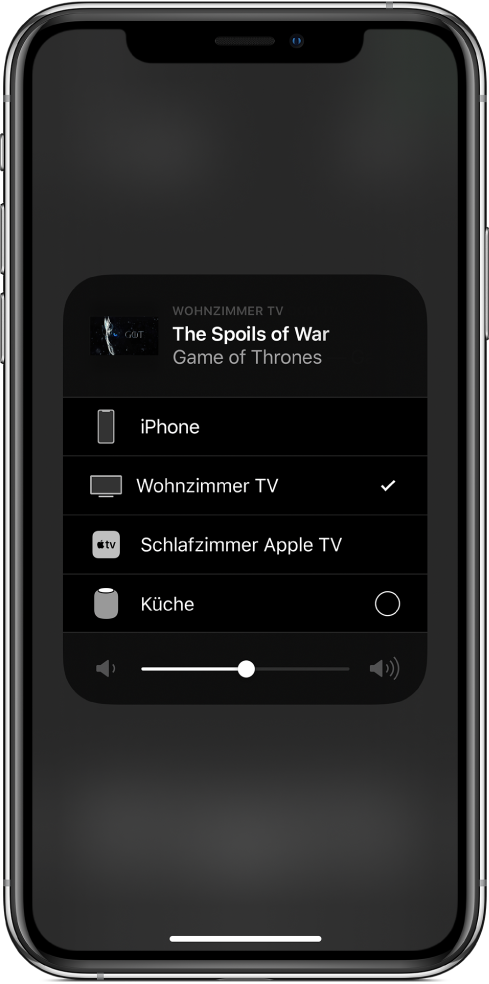
Gib, wenn auf dem TV-Bildschirm ein AirPlay-Code erscheint, diesen Code auf deinem iPhone ein.
iPhone-Bildschirm auf einem Apple TV oder Smart-TV spiegeln
Tippe auf „Bildschirmsynchronisierung“ und wähle danach dein Apple TV oder ein AirPlay 2-fähiges Smart-TV als Wiedergabeziel aus.
Gib, wenn auf dem TV-Bildschirm ein AirPlay-Code erscheint, diesen Code auf deinem iPhone ein.
Tippe auf die Taste „Synchronisierung stoppen“ oder ![]() und wähle dein iPhone aus, um zu deinem iPhone zurückzuschalten.
und wähle dein iPhone aus, um zu deinem iPhone zurückzuschalten.
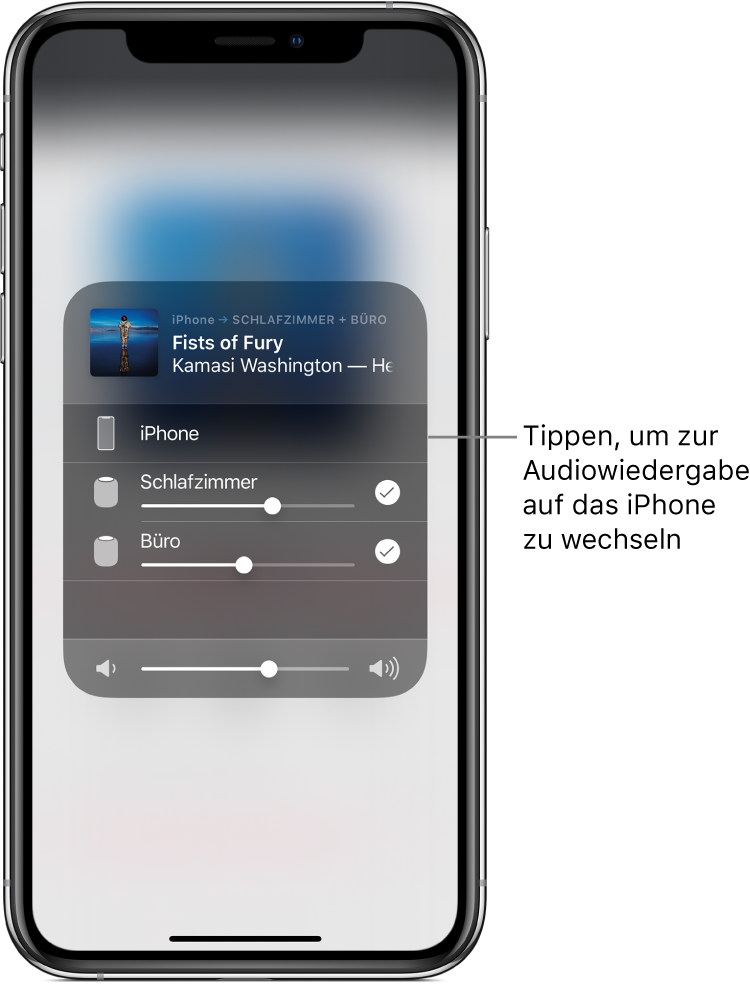
Hinweis: Eine Liste der AirPlay 2-fähigen Smart-TVs findest du auf der Website für Home-Zubehör.
Mit einem geeigneten Apple-Kabel oder Apple-Adapter kannst du das iPhone auch mit einem Fernseher oder Projektor oder mit einem anderen externen Bildschirm verbinden. Weitere Informationen findest du im Apple Support-Artikel Informationen zu Apple Digital AV-Adaptern für iPhone, iPad und iPod touch.